Bose Soundlink Color Açılmama Sorunu Nasıl Giderilir - Kolay Adımlar!
Bose Soundlink Color Açılmama Sorunu Nasıl Giderilir Bose Soundlink Color hoparlörünüz açılmıyorsa, bu oldukça sinir bozucu olabilir. Ancak, sorunu …
Makaleyi Okuyun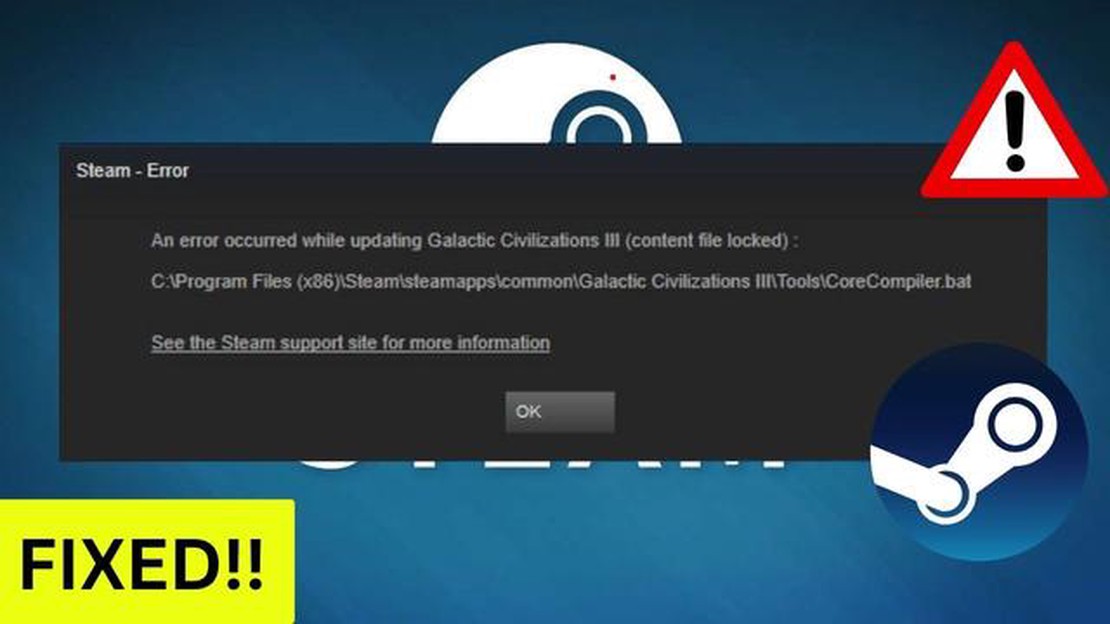
Steam’de bir oyunu başlatmaya çalıştığınızda “içerik dosyası kilitli” hatasıyla karşılaşabilirsiniz. Bu hata, oyun dosyaları kilitlendiği ve okunamadığı ya da yazılamadığı için oluşabilir. Sistemdeki veya Steam platformunun kendisindeki bir aksaklık sonucu ortaya çıkabilir. Hata ciddi gibi görünse de, düzeltmenin birkaç basit yolu vardır.
“İçerik dosyası kilitli” hatasını düzeltmek için atabileceğiniz ilk adım Steam’i ve bilgisayarınızı yeniden başlatmaktır. Bu, sistemin oyun dosyalarını yenilemesini ve kontrol etmesini ve olası geçici aksaklıklardan kurtulmasını sağlayabilir. Yeniden başlattıktan sonra oyunu tekrar çalıştırmayı deneyin ve hatanın ortadan kalkıp kalkmadığına bakın.
Yeniden başlatmak işe yaramadıysa, oyun dosyalarının bütünlüğünü Steam üzerinden kontrol etmeyi deneyebilirsiniz. Bunu yapmak için oyun kütüphanenizi açın, sorunlu oyunu bulun ve başlığına sağ tıklayın. Açılır menüden “Özellikler “i seçin, ardından “Dosyalar” sekmesine tıklayın ve “Dosya Bütünlüğünü Kontrol Et “e tıklayın. Steam oyunun tüm dosyalarını kontrol edecek ve bozuk ya da eksik dosyaları onaracaktır.
Eğer bu basit adımlar sorunu çözmezse, bilgisayarınızdaki antivirüs yazılımını geçici olarak devre dışı bırakmayı deneyebilirsiniz. Bazı antivirüs yazılımları oyun dosyalarına erişimi engelleyerek “içerik dosyası kilitli” hatasına neden olabilir. Antivirüs yazılımınızı devre dışı bırakmayı deneyin, oyunu başlatın ve hatanın düzelip düzelmediğine bakın.
Yukarıdaki tüm yöntemler işe yaramadıysa, oyunu kaldırıp yeniden yüklemeyi deneyebilirsiniz. Bunu yapmak için, oyunu Steam’den kaldırın, bilgisayarınızda yüklü oyunun bulunduğu klasöre gidin ve kalan tüm dosya ve klasörleri silin. Bundan sonra, bilgisayarınızı yeniden başlatın, oyunu Steam üzerinden yeniden yükleyin ve hatanın çözülüp çözülmediğini kontrol edin.
Genel olarak, “içerik dosyası kilitli” hatası can sıkıcı olabilir, ancak genellikle basit adımlarla kolayca düzeltilebilir. Hatayı düzeltmek için Steam’i yeniden başlatmayı, oyun dosyalarının bütünlüğünü kontrol etmeyi, antivirüs yazılımını geçici olarak devre dışı bırakmayı veya oyunu yeniden yüklemeyi deneyin. Bu yöntemlerden hiçbiri işe yaramazsa, daha fazla yardım için Steam destek ekibiyle iletişime geçmeniz önerilir.
Steam kullanıcılarının sık karşılaşabileceği sorunlardan biri de “içerik dosyası kilitli” hatasıdır. Bu hata, içerik dosyasının kilitli olduğunu ve okunamadığını ya da yazılamadığını gösterir. Bu hatanın bir sonucu olarak oyun güncellenemez ya da başlatılamaz.
“İçerik dosyası kilitli” hatasının oluşmasının birkaç nedeni vardır. Ancak en yaygın neden, bilgisayarınızda çalışan diğer programlar veya işlemlerle çakışmadır.
İşte bu hatayı düzeltmek için bazı basit çözümler:
Bilgisayarınızı yeniden başlatmak, “içerik dosyası kilitli” hatası da dahil olmak üzere birçok sorunu çözebilir. Bilgisayarınızı yeniden başlatmayı deneyin ve ardından sorunun çözülüp çözülmediğine bakın.
Eğer bilgisayarınızda çalışan başka programlar veya işlemler varsa, Steam içerik dosyalarına erişimi engelliyor olabilirler. Antivirüs yazılımı da dahil olmak üzere tüm gereksiz programları kapatmayı deneyin ve ardından sorunun çözülüp çözülmediğine bakın.
Steam, “içerik dosyası kilitli” hatasını düzeltmeye yardımcı olabilecek bir oyun dosyası bütünlüğü kontrol özelliğine sahiptir. Bu özelliği kullanmak için Steam kütüphanenizi açın, hataya neden olan oyunu bulun, üzerine sağ tıklayın, “Özellikler “i seçin, “Yerel Dosyalar” sekmesine gidin ve “Oyun Dosyası Bütünlüğünü Kontrol Et “e tıklayın. Steam dosyaların bütünlüğünü otomatik olarak kontrol edecek ve bozuk veya eksik dosyaları onaracaktır.
Ayrıca Okuyun: PC'de Yeni Dünya Güncellemesi Sorunu Nasıl Giderilir Adım Adım Kılavuz
Bazen Steam önbelleğindeki yanlış veriler nedeniyle hatalar oluşabilir. Steam önbelleğini temizlemeyi deneyin. Bunu yapmak için Steam ayarlarına gidin, İndirilenler sekmesine gidin, “İndirilenler Önbelleğini Temizle “ye tıklayın ve işleminizi onaylayın.
Yukarıdaki çözümlerden hiçbiri “içerik dosyası kilitli” hatasını düzeltmeye yardımcı olmadıysa, daha fazla yardım için Steam destek ekibiyle iletişime geçmeniz önerilir.
Ayrıca Okuyun: Mobil evrim: bilgisayar oyunlarının yerini alması mümkün mü?
Steam’deki “içerik dosyası kilitli” hatası, bazı oyun veya güncelleme dosyalarının erişim için kilitli olduğu anlamına gelir. Bu, Steam halihazırda çalıştırdığınız veya başka bir program tarafından kullanılmaya devam eden bir oyunu güncellemeye çalıştığında meydana gelebilir.
Steam oyun dosyalarının kilitli olduğunu tespit ettiğinde, güncellemeyi gerçekleştiremez ve böylece “içerik dosyası kilitli” hatası alırsınız. Bu oldukça can sıkıcı bir sorun olabilir, özellikle de oyunun güncellenmiş bir sürümünü oynamak veya ek içerik yüklemek istiyorsanız.
“İçerik dosyası kilitli” hataları, aşağıdakiler de dahil olmak üzere çeşitli nedenlerle ortaya çıkabilir:
Bu nedenler oyun dosyalarının kilitlenmesine ve “içerik dosyası kilitli” hatasıyla sonuçlanmasına neden olabilir. Ancak, bu hatayı düzeltmenize ve oyunu Steam’de güncellemeye veya yüklemeye devam etmenize yardımcı olacak bazı basit çözümler vardır.
Steam’deki “içerik dosyası kilitli” hatası, oyun dosyalarından birinin kilitli olması ve okuma veya yazma için kullanılamaması nedeniyle ortaya çıkabilir. Bu, oyunu indirirken veya güncellerken Steam’in veya diğer programların beklenmedik bir şekilde sonlandırılmasının bir sonucu olarak ortaya çıkabilir.
Steam’deki “içerik dosyası kilitli” sorununu çözmenize yardımcı olacak bazı basit adımları aşağıda bulabilirsiniz:
Eğer Steam’de hala “içerik dosyası kilitli” hatası ile karşılaşıyorsanız, sorun Steam dosyalarına erişimi engelleyen başka bir program veya antivirüs yazılımı ile ilgili olabilir. Bu durumda, antivirüs yazılımını ve Steam’i etkileyebilecek diğer programları geçici olarak devre dışı bırakmayı deneyin ve yukarıdaki adımları tekrarlayın.
| Steam’de “içerik dosyası kilitli” sorununu çözmek için basit adımlar: |
|---|
| Bilgisayarınızı yeniden başlatın ve Steam’i yönetici ayrıcalıklarıyla başlatın. |
| Steam güncellemelerini kontrol edin ve yükleyin. |
| Steam’deki oyun dosyaları üzerinde bir bütünlük kontrolü gerçekleştirin. |
| Steam kurulum klasöründeki “SteamApps/downloading” klasörünün içeriğini silin. |
| Antivirüs yazılımını ve Steam dosyalarına erişimi engelleyebilecek diğer programları devre dışı bırakın. |
Umarım bu basit adımlar Steam’deki “içerik dosyası kilitli” sorununu çözmenize ve oyununuzu sorunsuz bir şekilde oynamaya geri dönmenize yardımcı olur. İyi şanslar!
“İçerik dosyası kilitli” hatası, başka birinin veya başka bir uygulamanın zaten erişmekte olduğu bir dosyayı değiştirmeye veya silmeye çalıştığınızda ortaya çıkar. Bu, dosya bir düzenleyicide açık olduğunda veya bilgisayardaki başka bir işlem tarafından kullanıldığında meydana gelebilir.
“İçerik dosyası kilitli” hatasını düzeltmenin birkaç yolu vardır. İlk olarak, bilgisayarınızı yeniden başlatmayı ve işlemi tekrarlamayı deneyin. Bu işe yaramazsa, dosyanın başka bir programda açık olup olmadığını veya başka bir işlem tarafından kullanılıp kullanılmadığını kontrol edin. Eğer öyleyse, dosyayı kullanıyor olabilecek tüm programları kapatın ve işlemi tekrarlayın. Sorun devam ederse, dosyanın izinlerini değiştirmeyi veya dosyayı bilgisayarda başka bir konuma kopyalamayı deneyin.
Bose Soundlink Color Açılmama Sorunu Nasıl Giderilir Bose Soundlink Color hoparlörünüz açılmıyorsa, bu oldukça sinir bozucu olabilir. Ancak, sorunu …
Makaleyi OkuyunBölüm 2 ve sonrası için fortnite’ta nasıl daha iyi olunur. Fortnite, dünya çapında milyonlarca oyuncunun kalbini kazanmış popüler bir oyundur. …
Makaleyi OkuyunMinecraft için 2023’te denemeye değer en iyi 5 gölgelendirici Her Minecraft oyuncusu oyunun harika bir deneyim olabileceğini bilir, ancak genellikle …
Makaleyi OkuyunRoblox android’de grafikleri değiştiriyor Roblox, kullanıcıların çeşitli video oyunları oluşturabileceği ve oynayabileceği popüler bir çevrimiçi …
Makaleyi OkuyunGoogle’dan ilginç gerçekler. Google, birçok kullanışlı özellik ve araç sunan dünyanın en popüler ve etkili arama hizmetlerinden biridir. Bu arama …
Makaleyi OkuyunWindows 10’da Avast Açılmama Sorunu Nasıl Giderilir Windows 10 bilgisayarınızda Avast’ın açılmamasıyla ilgili sorunlar yaşıyorsanız, yalnız …
Makaleyi Okuyun